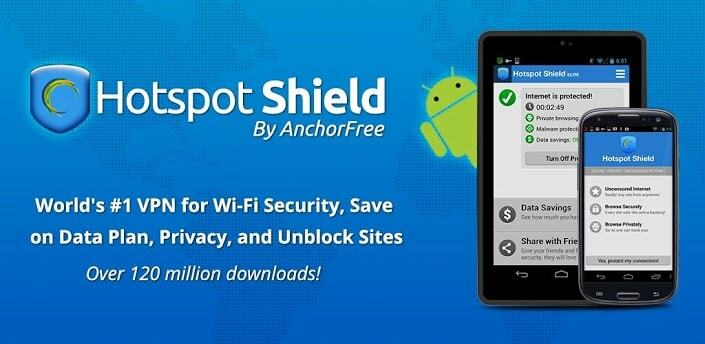Youtube'un öneminin bu metinde tartışılmasına gerek yok. Eğlence kısmı dışında hemen hemen tüm sorunlarımıza cevapları var. Ancak kullanıcılar, sistemlerinde Youtube videolarını oynatamadıklarını bildiriyor. Sorun özellikle bir web sitesinde olsa da, sorunun hesaplarında olmadığı onaylandıktan sonra, bunun sisteme özel bir sorun olduğunu güvenle varsayabiliriz.
Sebep olmak
Kesin semptomlara bağlı olarak nedenler çok olabilir. Bazıları flash player uyarısının flash player'ın kendisiyle hiçbir ilgisi olmadığını bildiriyor. diğerleri, internetin diğer web siteleriyle iyi çalışmasına rağmen videonun arabelleğe alınmaya devam ettiğini belirtiyor. Sorunu çözmek için sorun giderme sürecini genel tutalım.
Aşağıdaki çözümleri sırayla deneyebiliriz:
1. Çözüm] Sistem tarihini ve saatini doğrulayın
Youtube ve diğer birçok web sitesi sertifika kullanır. Sistem tarihi yanlışsa, sertifikalar yanlış bir şekilde kendilerinin süresinin dolduğunu varsayar. Örneğin. Bir web sitesinin sertifikası 2006'dan itibaren geçerliyse ve sistemin tarihi 2001 olarak belirlenmişse, site sertifikaları kabul etmeyecektir. Bu nedenle, sistemin tarih ve saatini doğrulamamız gerekiyor.
Tarih ve saatin yanlış olması durumunda, aşağıdaki gibi düzeltin:
1] Basın Kazan + R açmak için Çalıştır penceresi ve komutu yazın kontrol Paneli. Denetim Masası penceresini açmak için Enter'a basın.
2] Seç Tarih ve saat listeden.
3] internet zaman sekmesine tıklayın Ayarları değiştir.
4] Seçeneği kontrol edin İnternet zaman sunucusuyla senkronize et ve seçin zaman.nist.gov açılır menüden.
5] tıklayın Şimdi güncelle ve sistem zamanı internetle senkronize etmeye başlayacaktı.

Ayrıca, Tarih ve Saat sekmesindeki saat dilimini kontrol edin, ancak bu ikincildir. Ana talimat, tarihin sertifika geçerlilik süresi aralığının dışında olmaması gerektiğidir.
Çözüm 2] Virüsten koruma ve Güvenlik Duvarını geçici olarak devre dışı bırakın
Youtube belki de video web sitelerinin en güvenlisi olsa da, tam gaza ayarlandığında birkaç gelişmiş anti-virüs programı onu engeller. Belki de sisteme bulaşan üçüncü taraf reklamlarından endişeleniyor olabilirler.
Anti-virüs programınızı açın ve tarama ve korumayı duraklatın. Bu, yazılımdan yazılıma değişir, dolayısıyla burada genellenemez.
Güvenlik Duvarını devre dışı bırakmak için prosedür aşağıdaki gibidir:
1] Basın Kazan + R açmak için Çalıştırmak pencere ve komutu yazın kontrol Paneli. Denetim Masası penceresini açmak için Enter'a basın.
2] Seç Windows Defender Güvenlik Duvarı listeden. Aç onu.
3] Sol taraftaki listede, üzerine tıklayın. Windows Defender Güvenlik Duvarı'nı açın veya kapatın.

4] Radyo düğmesini hem Genel hem de Özel ağ ayarları için Windows Defender Güvenlik Duvarını Kapat (önerilmez) seçeneğine kaydırın.
3. Çözüm] Reklam engelleyicileri devre dışı bırakın
Reklamların çok can sıkıcı olduğunu biliyoruz ve bu nedenle kullanıcılar, çoğunlukla tarayıcılara bağlı eklentiler olan reklam engelleyiciler kullanıyor. Ancak Youtube'daki birçok site ve kanal, bunları reklam engelleyicilerle birlikte kullanmanıza izin vermeyebilir. Mantık basit: Kullanıcılar reklamlara tıklamazsa, web sitesi ve kanal sahipleri para kazanamaz, bu nedenle kullanıcıların kaynaklarına erişmeden önce reklam engelleyicileri devre dışı bırakmasını zorunlu kılar.
Firefox için kopyala-yapıştır hakkında: eklentiler adres çubuğuna gidin ve Enter'a basın. Reklam engelleyiciler de dahil olmak üzere eklentilerin listesini görüntüler. Tıklamak devre dışı bırakmak reklam engelleyici/ler için.
Google Chrome için kopyala-yapıştır chrome://uzantılar adres çubuğuna girin ve Enter'a basın. Bu, uzantıların listesini gösterir. Tıklamak Kaldırmak reklam engelleyici/ler için.
Çözüm 4] Geçici dosyaları silin ve önceden getirin
Geçici dosyalar yalnızca Windows tabanlı uygulamaların daha hızlı açılmasını sağlamak için olsa da parazite neden olabilirler. Bu yazıda tartışılan konu için hem web önbelleğini hem de sistemdeki geçici dosyaları temizlememiz gerekiyor.
1] Basın Kazan + R açmak için Çalıştırmak pencere ve komutu yazın sıcaklık. Geçici dosyalar için klasörü açmak için Enter'a basın.
2] Vurgulamak için herhangi bir dosyaya bir kez tıklayın ve ardından CTRL + A Tüm dosyaları seçmek için
3] Vur Sil seçilen dosyaları silmek için, ancak sistem hala kullanımda olduğundan tüm dosyalar silinmez. Belirli dosyaların silinemeyeceğini sorar ve bu istemi görmezden gelmek için iptal edebiliriz.
Çözüm 5] Web önbelleğini temizleyin
Firefox için,
1] Kopyala-yapıştır hakkında: tercihler#gizlilik adres çubuğuna girin ve Enter'a basın. Bu, Gizlilik ve Güvenlik ayarlarını açar.

2] içinde Çerezler ve Site Verileri bölümüne tıklayın Net veriler Web önbelleğini silmek için.
Google Chrome için,
1] Kopyala-yapıştır chrome://settings/clearBrowserData adres çubuğuna girin ve Enter'a basın. Bu, Gizlilik ve Güvenlik ayarlarını açar.
2] Neyi silmek istediğinizi seçin ve tıklayın Net veriler. Ancak, önbelleğe alınmış dosyalar silinmelidir.
Yukarıda belirtilen adımların sorununuzu çözmenize yardımcı olacağını umuyoruz.